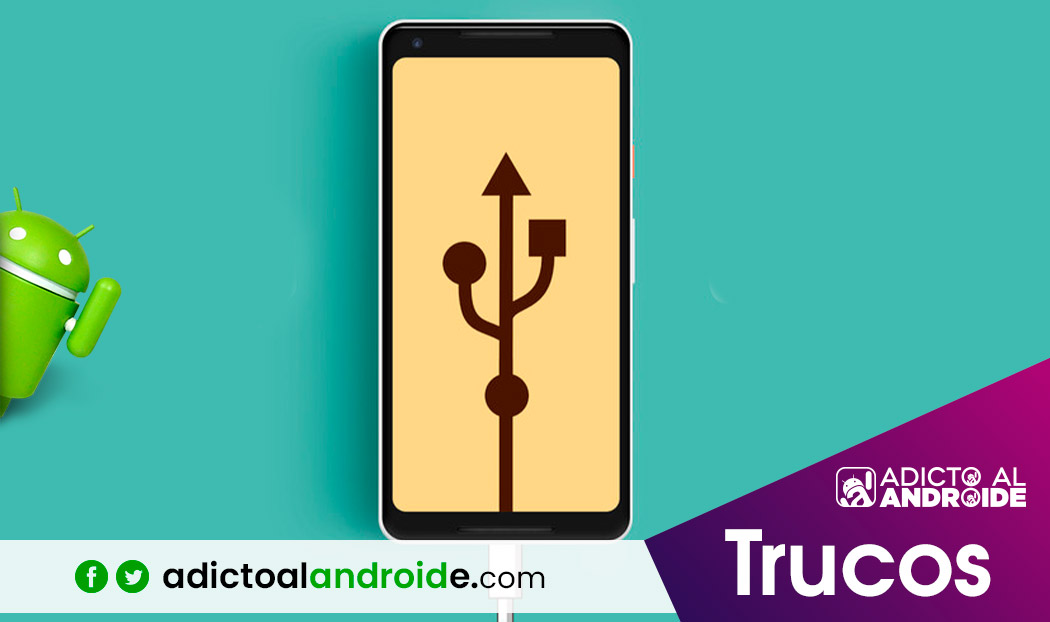Si has llegado hasta qui es por tienes problemas para conectar tu Smartphone a nuestro PC. Pueden ser muchos factores, y puede ser incluso al tan sencillo como reiniciar tu móvil. En este post te enseñamos a Solucionar los problemas de conexión USB entre smartphone y el PC para que puedan usar vuestro Android conectado por USB a vuestro PC sin ningún problema.
Por diferentes cuestiones, y no faltan problemas a la hora de conectar estos dos dispositivos, y la causa puede ser de los drivers o un fallo de hardware.
¿No detecta el USB? Empecemos por lo básico
Muchas veces hacemos una montaña de un grano de arena cuando no es necesario. Y es que a todos nos pasa que cuando algo falla vamos directamente a lo complicado aunque, sin saberlo, tengamos la solución ante nuestros ojos.
Lo primero y principal es descartar las posibles causas obvias del problema:
- Comprueba que el cable está conectado correctamente tanto al ordenador/smartphone: Parece una tontería pero a todos nos puede pasar.
- Prueba con otro cable: Puede que el cable haya dejado de funcionar por alguna razón.
- Prueba en otro puerto USB de tu ordenador: Es posible que el puerto USB del ordenador no funcione correctamente. Si solo cuentas con un puerto USB intenta utilizar otro dispositivo en el mismo puerto para ver si lo reconoce.
Prueba también a reiniciar tanto el PC como tu teléfono, puede que haya algún fallo que se solucione con esto.
Lo más probable es que esto no te haya servido de ayuda, pero si es un buen punto de partida, puesto que de no comprobarlo podríamos pasarnos horas con las soluciones que os dejamos a continuación y no servirían de nada. Y eso es desesperante.
Descarga los últimos drivers universales android
¿Tienes los drivers correctamente instalados? Si tu dispositivo cuenta con algún software específico inicialo y este descargará automáticamente los drivers necesarios. para solucionar los problemas de conexión USB entre smartphone y el PC En caso negativo busca en google los correspondientes a tu dispositivo y descargalos de la página oficial. El que sean los archivos oficiales es un punto importante para la seguridad de nuestros ordenadores, puesto que evitaremos descargar malware.
También puedes probar a instalar los drivers Universales ADB de los que os hablamos hace un tiempo.
Instala los drivers universales de ADB
¿Descargaste e instalaste los últimos drivers y sigue sin funcionar? No te preocupes, continuamos.
Dispositivo Multimedia
Si a la primera no se conecta podemos seguir estos pasos, para acceder a nuestros dispositivos tenemos que hacer dos cosas:
- Configurar el teléfono como Dispositivo Multimedia: Para ello entraremos en Ajustes > Almacenamiento y en la esquina superior derecha encontraremos un botón que al clicar nos dará la opción de configurar la conexión USB al ordenador. Aquí elegiremos Dispositivo Multimedia (MTP)
- Instalar la aplicación Android File Transfer: Esta aplicación la podéis bajar de aquí
Una vez hecho esto, para manipular el contenido de la tarjeta solo tendréis que iniciar ese programa y ahí aparecerá todo. ¿Que no? Pues seguimos.
Habilita la depuración USB
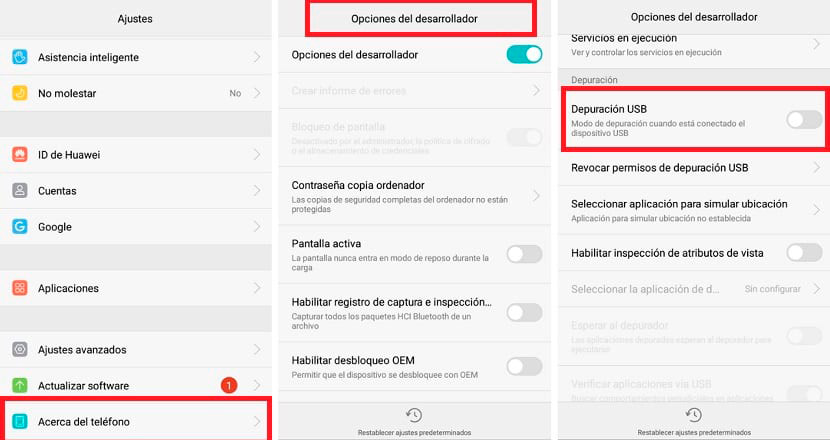
Asegurate también que la depuración USB está habilitada. Esto se puede mirar de forma rápida en Ajustes > Opciones de desarrollo. La casilla debe estar marcada.
Es posible que tu teléfono no muestre las opciones de desarrolladores, pero activarlas es muy sencillo y no te supondrá nada. En el menú “Acerca del teléfono” presiona repetidas veces el número de compilación y se activarán. Una vez activado solo haz lo que te decimos arriba. ¿Funciona? Si sigue sin funcionar sigue leyendo.
Administrar dispositivos
Para desinstalar un dispositivo desde el panel de administración de dispositivos el proceso es el siguiente:
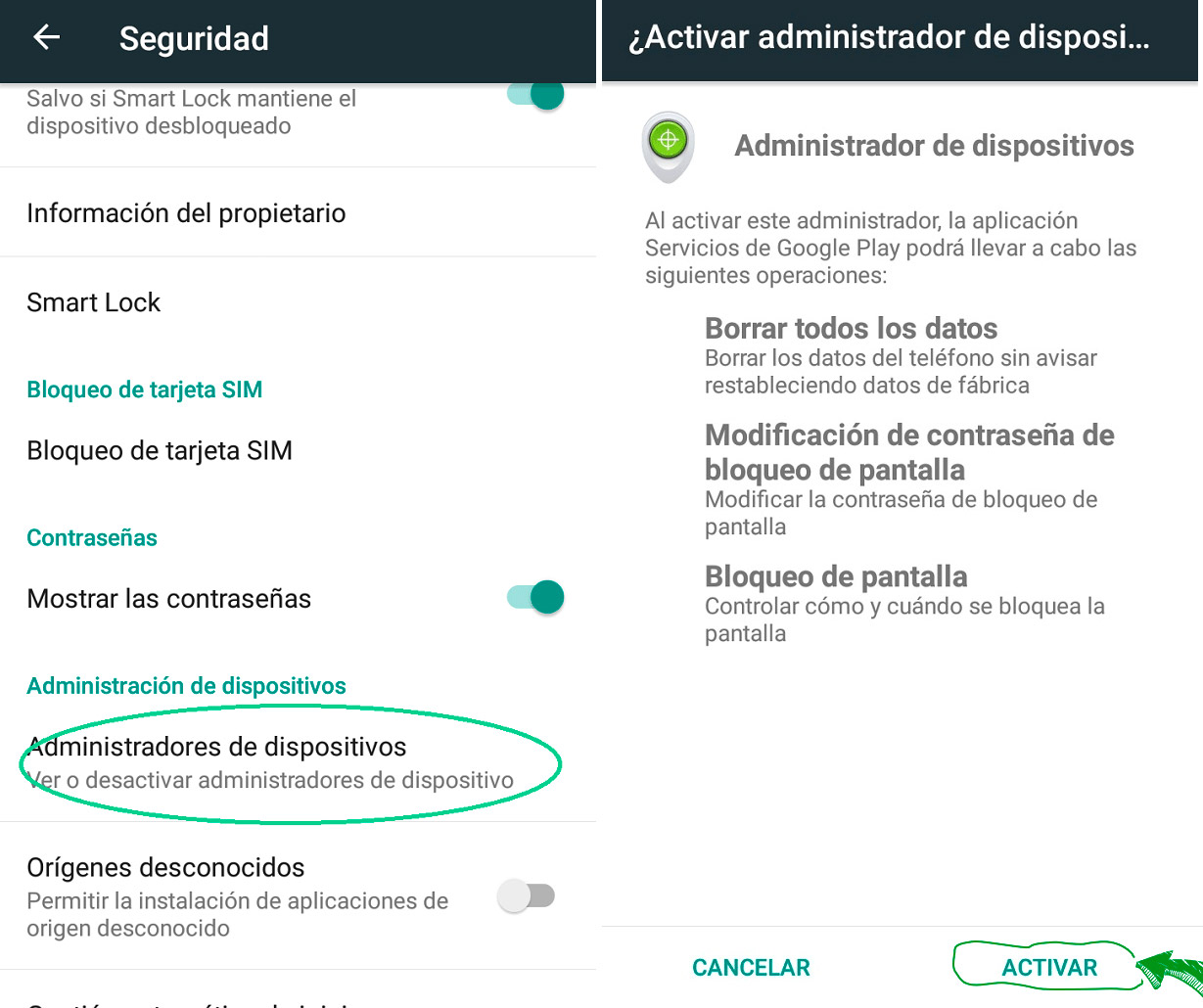
- Vamos al Panel de Control
- Clic en “Hardware y sonido“
- En la sección de “Dispositivos e impresoras”, click en “Administrador de dispositivos” (La única que tiene un escudito de windows)
- Buscamos el dispositivo en la sección “Otros dispositivos” y le damos click derecho a “Actualizar controlador“
- Si esto sigue sin funcionar, desinstalaremos el dispositivo y volveremos a enchufarlo al ordenador, asegurandonos tener la depuración USB activa
De esta forma actualizaremos los controladores del dispositivo o en caso de que esto no funcione forzaremos que se vuelvan a instalar.
Esta opción solo es válida para Windows (cualquier versión).
Quitar hardware de forma segura
Si la anterior solución no ha funcionado prueba a ir al menú “Quitar hardware de forma segura“. Suele aparecer en la barra de inicio.
Ahí encontrarás un dispositivo que no reconoce, pulsamos sobre él y seleccionamos propiedades. En la pestaña “Descripción general” te indicará que tienes que instalar el controlador del dispositivo. Si esto es así, haz clic en “Cambiar configuración” y presiona reinstalar controlador.
En esta ocasión, al reinstalar el controlador, clica en “Dentro del software del PC” y cuando te pregunte qué dispositivo quieres haz clic en “Cable de transferencia”.
▷ Pasos a seguir para Soluciónar a Mi PC no reconoce mi Smartphone
Drivers para controlar tu smartphone android
Este es sin lugar a duda el problema más común de todos los errores, y se orienta más a desarrollo y ROMs personalizadas en Android. Suele necesitarse, aparte de para que tu PC reconozca tu Smartphone, puedas cambiarle la ROM y probar nuevas versiones de Android. Por ello, abordaremos este problema desde las dos variantes: el uso diario, y el desarrollo avanzado.
El error radica en que no posees los drivers adecuados y necesarios instalados en tu PC, tanto para que tu dispositivo sea reconocido como para que los drivers ADB reconozcan tu móvil.
Depende de la marca de tu dispositivo
Esto depende en gran medida de la marca de tu móvil. En el caso de teléfonos con software menos abultado como Motorola o los Nexus, no necesitas programas adicionales para que tu dispositivo sea reconocido. Por el contrario, algunas marcas como Samsung si precisan de estos programas para tener todos los drivers instalados en tu dispositivo, como el Kies. La gran mayoría de móviles android instalan los drivers por sí solos.
Los drivers ADB son tus mejores aliados (ROMs, root…)
En el caso de que quieras instalar una ROM personalizada o quieras rootear tu dispositivo, hay dos posibles soluciones. Una, es que instales Android Studio en tu ordenador, que es básicamente el software de programación para los desarroladores de Android, desde el cuál podrás descargar todos los drivers disponibles.
Y la otra, es que recurras al programa “15 seconds ADB Installer”, un software ligero y rápido que instalará todos los drivers en poco tiempo, aunque este es menos fiable dependiendo de la computadora.
Descarga los drivers ADB desde XDA Developers
Revisa el hardware de tu móvil
Esta solución tan simple, comprueba que el dispositivo que estás usando es el adecuado y que está en buenas condiciones. Prueba con diferentes cables, revisa si el puerto USB al que lo estás conectando funciona o tiene problemas, o incluso prueba que no haya ningún componente de tu móvil que esté dañado, impidiendo la conexión. Además, revisa si a tu móvil le llega energía conectado a tu PC. De lo contrario, es muy posible que sea este el problema.
¿Está en el modo correcto la conexión?
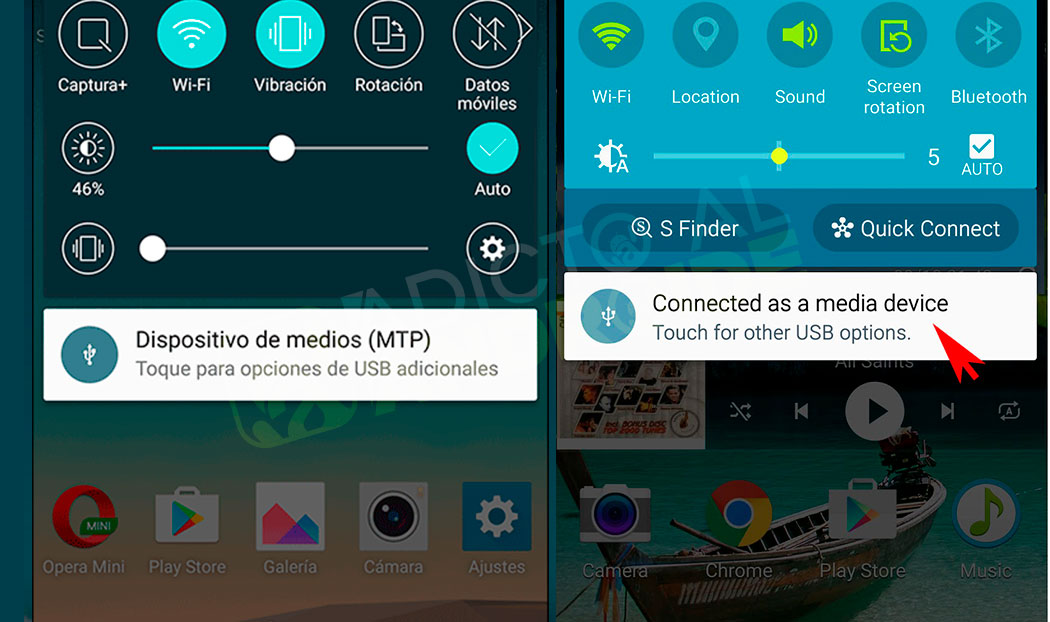
Puede parecer una tontería, pero puede ser que dependiendo de la configuración de tu móvil, tu PC lo reconozca de una manera u otra, o que ni lo reconozca. Las distintas opciones son estas, y se pueden configurar cuando conectas tu Smartphone Android al PC:
- “Cargar este dispositivo”. Este modo sólo permite que se cargue tu móvil, sin trasferir ningún dato.
- “Transferir archivos”. Esta opción es la buena si quieres acceder a los archivos de tu Android desde el PC.
- “Transferir fotos (PTP)”. Este modo sólo sirve para gestionar tus fotos.
“Bonus track”: Mira si tienes puesta la depuración USB , puesto que en algunos dispositivos puede dar fallos de conexión.
Prueba a reiniciar tu dispositivo
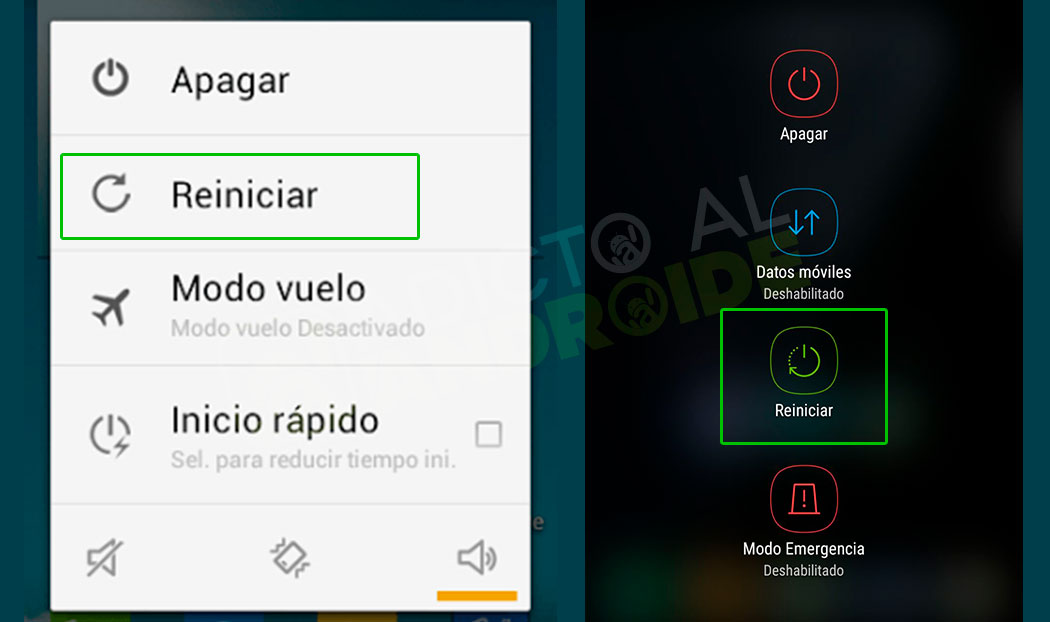
Seguro que has escuchado a algún técnico proponer esta solución a un fallo informático: “prueba a reiniciarlo.” Sí, parecerá una tontería, pero no sabéis lo útil que es esto a veces. Un buen reinicio a veces le quita la tontería a nuestro smartphone.
Un buen reinicio a veces “despierta” a nuestro móvil
Es tan simple como mantener pulsado el botón de desbloqueo de tu teléfono, y pulsar sobre el botón de reiniciar.
Cómo último recurso resetea tu Smartphone Android
Resetear tu smartphone a estado de fabrica una medida que se debe hacer como último recurso, es decir, ni se te ocurra hacerla hasta que hayas probado todo lo demás para Solucionar los problemas de conexión USB entre smartphone y el PC Se trata, básicamente, de dejar tu celular a estado de fábrica, como nuevo. Borrarlo todo, y empezar desde 0. Puede parecer drástico, pero al igual que el reinicio, es muy útil cuando el dispositivo falla sobremanera, y más cuando tiene ya un tiempo de uso.
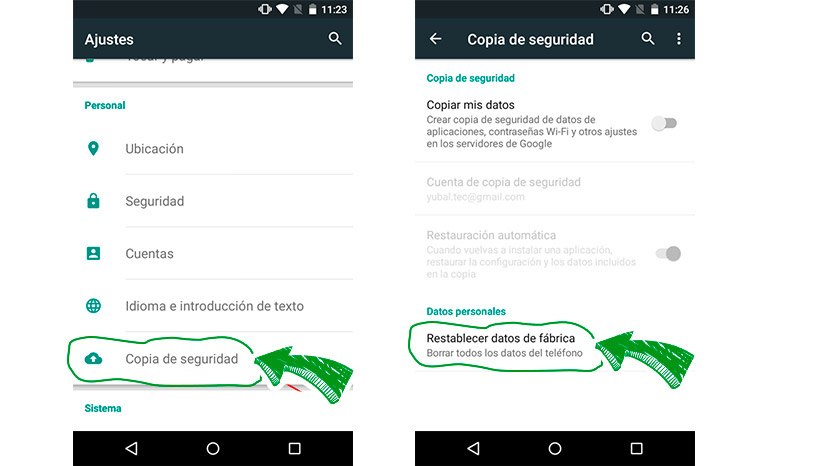
Esto dejará tu Smartphone Android como recién sacado de la caja. Debes tener en cuenta que no sólo hay muchas maneras de hacerlo, sino que debes hacer una copia de seguridad de todos los datos que sean importantes para ti antes de hacer cualquier cosa. Porque perder todo lo que tienes en tu Smartphone Android es mucho peor que el que tu PC no reconozca tu Smartphone Android.